Google Assistant là trợ lý ảo của Google. Đây là kết quả phát triển từ tính năng Android Google Now, mục đích là cung cấp cho người dùng những thông tin mà không cần bạn phải hỏi. Google Assistant được xem là đối thủ cạnh tranh với Siri của Apple, Alexa của Amazon và Cortana của Microsoft.
Google Assistant hiện đang hỗ trợ với hơn 19 ngôn ngữ ở hơn 80 quốc gia. Google Assistant cũng có mặt trên các thiết bị smart display, android phone, iphone, google home và rất nhiều các thiết bị khác. Chúng ta có thể tận dụng các lợi thế đó của Google Assistant để phục vụ cho công việc và sử dụng platform này cho việc hoạt động trên Google.
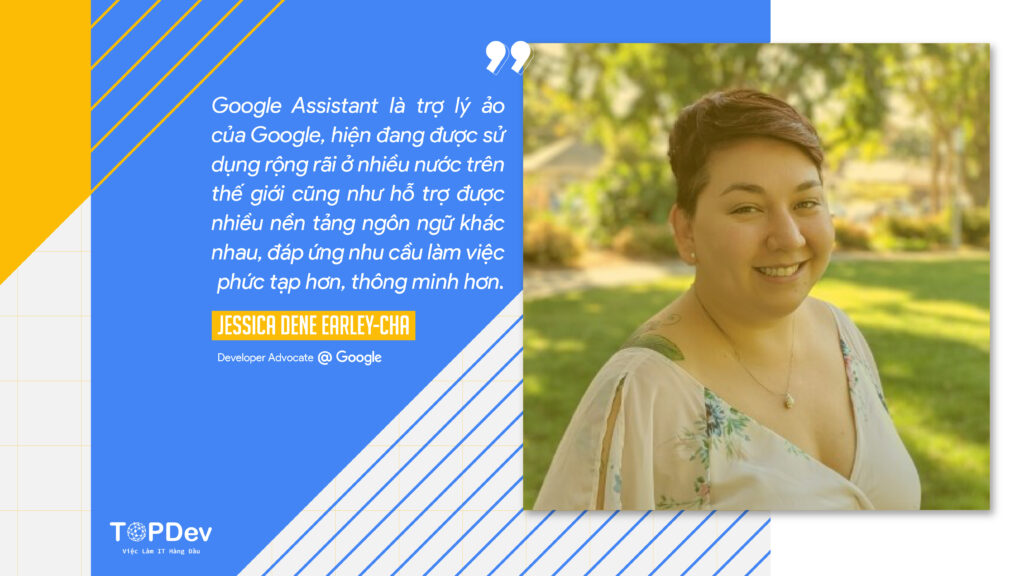
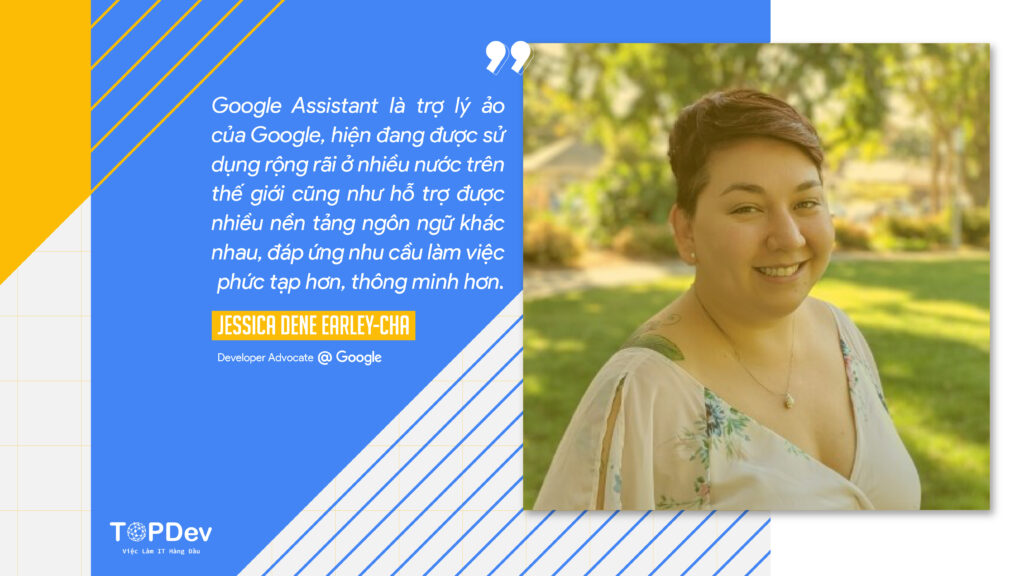
Nếu là một web content owner, bạn có thể sử dụng Content Actions: recipes, how-tos, podcasts, news,… Nếu là lập trình viên Android app, bạn có thể sử dụng App Actions. Hoặc với Innovator cho các nền tảng chat, bạn có thể sử dụng Conversational Actions trong Interactive Canvas. Ngược lại, nếu là một Hardware developer, bạn có thể sử dụng Smart home SDK.


Content Actions – giải pháp cho nội dung trở nên tuyệt vời hơn cùng Google Assistant
Bạn có thể build website bằng cách tìm kiếm các giả định trên Google để phục vụ cho công việc. Với một website, podcasts, news, recipes, FAQs, how-to bạn có thể đồng bộ thông tin thông qua Google Assistant. Đánh dấu cấu trúc dữ liệu để làm cho các contact available trong những tìm kiếm mang tính kết nối.
App Actions
Kích hoạt chức năng giọng nói cho các apps trên thiết bị Android
App Actions cho phép người dùng khởi chạy các tính năng cụ thể trong ứng dụng bằng Google Assistant. Thông qua việc kích hoạt App Actions để mở rộng ứng dụng, người dùng có thể dễ dàng liên kết sâu hơn và làm việc với Assistant khi nói yêu cầu của mình với Assistant. Nó kết nối với người dùng trên gần 18 thiết bị Android phones khác nhau, thông qua việc sử dụng tính năng hiểu ngôn ngữ tự nhiên của Google để làm việc trong ứng dụng.
Đưa thông tin trực tiếp vào hệ thống
Đầu tiên, người dùng có thể nói yêu cầu của mình vào thiết bị. Sau đó thiết bị sẽ xác nhận yêu cầu của user và những thông tin cần thiết sẽ được xử lý.
Xem thêm 10 Add-on Google Sheets phải có dành cho các Recruiters
Built-in Intents
Built-in Intents (BII) là hình thức mô hình hóa những cách phổ biến mà người dùng thể hiện các nhiệm vụ họ đang cố gắng thực hiện, hoặc thông tin họ tìm kiếm, chẳng hạn như đặt một bữa ăn, đặt một chuyến xe hay kiểm tra số dư tài khoản. Việc xây dựng App Actions yêu cầu bạn triển khai các built-in intents (ý định có sẵn). Khi xây dựng App Actions, bạn nên nghiên cứu và thử nghiệm với tất cả BII có liên quan đến chức năng trong ứng dụng của bạn để có thể cung cấp trải nghiệm tốt hơn cho những người dùng muốn kích hoạt App Actions.
Android Slices
Slices là các mẫu giao diện người dùng có thể hiển thị nội dung phong phú và tương tác từ từ trong ứng dụng Google Search và cả ở những nơi khác như Google Assistant.


Smart Homes – Kiểm soát thiết bị bằng giọng nói
Phân loại và đặc điểm các thiết bị thông minh cho gia đình
Các loại thiết bị smart home được hỗ trợ hiện nay khá đa dạng với những đặc điểm riêng mà bạn có thể lựa chọn sao cho phù hợp với nhu cầu của mình. Các loại thiết bị này đều khai thác khả năng xử lý ngôn ngữ tự nhiên của Google Assistant.
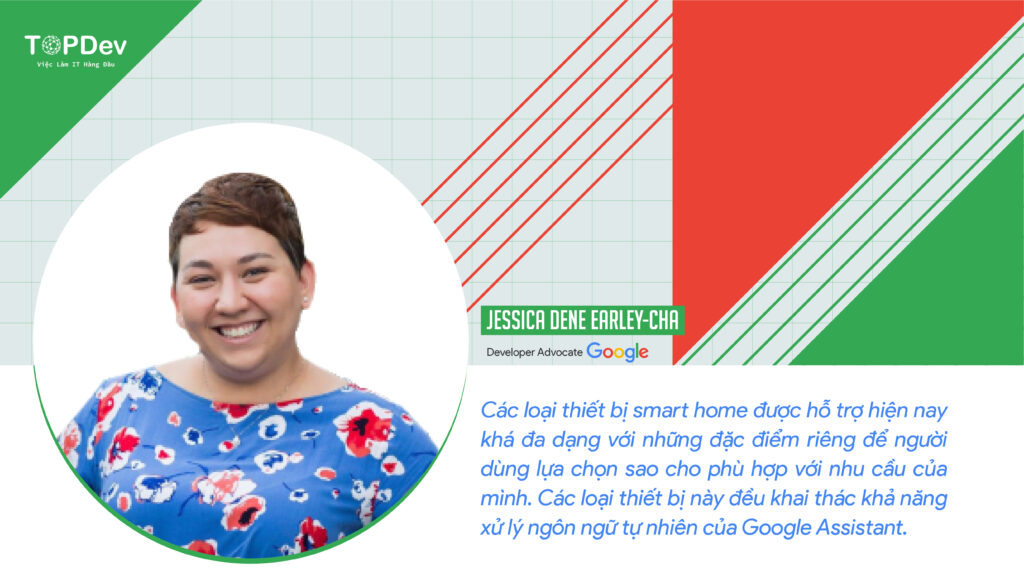
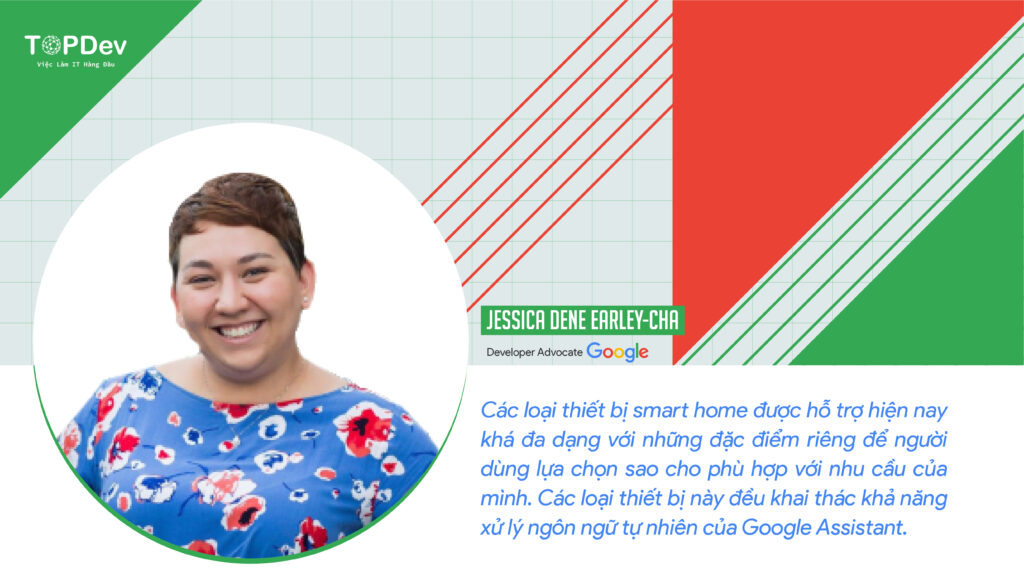
Ví dụ, một thiết bị như đèn có thể được bật theo nhiều cách khác nhau khi người dùng điều khiển bẳng giọng nói như “Bật đèn”, “Bật đèn phòng khách của tôi”. Ngoài đèn thì rèm cửa, máy quạt, điều hòa, lò sưởi,… hiện đều đã được tích hợp chức năng này. Một số ưu điểm có thể kể đến của các thiết bị thông minh này là khả năng lựa chọn thoải mái để phù hợp nhất với gia đình, đa dạng các trạng thái hoạt động, có thể điều khiển thông qua mạng, độ cảm biến cao và dễ dàng vận chuyển.
Vậy các thiết bị này được tích hợp với nhau như thế nào?
Để kết nối thiết bị với Google Assistant, bạn cần thiết lập Smart home actions – Hành động cho ngôi nhà thông minh. Assistant sẽ xử lý cách người dùng kích hoạt Actions của bạn (bằng nhiều ngôn ngữ) và cung cấp siêu dữ liệu hữu ích thông qua Home Graph (chẳng hạn như trạng thái của một thiết bị cụ thể dựa trên thông tin của người dùng). Tất cả những gì bạn cần làm là phản hồi các yêu cầu thông qua dịch vụ thực hiện của bạn.
Local Home SDK
Local Home SDK cung cấp các kiểu gõ TypeScript để xây dựng ứng dụng hỗ trợ việc thực hiện tích hợp mang tính cục bộ cho gia đình dưới sự hỗ trợ của Google Assistant. Các kiểu chữ này được phân phối dưới dạng npm. Bạn có thể tìm thấy mã nguồn trong repo GitHub Local Home SDK. SDK có sẵn thông qua mạng phân phối nội dung của Google (CDN).
Xây dựng các cuộc trò chuyện phong phú hơn
Xây dựng trải nghiệm trò chuyện tùy chỉnh bằng API giọng nói và hình ảnh của Google Assistant. Sử dụng khả năng hiểu ngôn ngữ tự nhiên (Natural Language Understanding) của Assistant và các công cụ hữu ích khác cho các dev. Người dùng sẽ gửi câu hỏi đến Google Assistant, user input sẽ được xử lý thông qua Conversational Action và trả về phản hồi. Google Assistant sẽ chuyển câu trả lời đến với user ngay lập tức.


Natural Language Understanding (NLU)
Các cuộc trò chuyện và tương tác bằng lời nói có thể có nhiều dạng và nhận được dữ liệu người dùng sớm, giúp các Action trở nên hữu ích, hiệu quả và thú vị hơn. Khi làm việc, hãy chú ý đến các lỗi và cảnh báo. Ngay cả khi Actions của bạn đang hoạt động tốt, nó có thể gặp sự cố trong tương lai và bạn sẽ dành nhiều thời gian hơn để điều tra các vấn đề. Quá trình đọc hiểu ngôn ngữ tự nhiên này diễn ra giữa Google Assistant và Conversational Action. Dữ liệu ở quá trình này sẽ được đọc hiểu và trả về kết quả dễ hiểu nhất cho user.
Actions Builder
Actions Builder là một IDE dựa trên web, dễ sử dụng trong bảng điều khiển Actions. Giao diện người dùng Builder được truy cập trong tab Develop của bảng điều khiển.
Scenes
Scenes là một trong những nền tảng chính của Actions Builder và đại diện cho các trạng thái riêng biệt của cuộc trò chuyện. Mục đích chính của họ là sắp xếp cuộc trò chuyện thành các phần hợp lý, thực hiện các tác vụ, thu thập dữ liệu cụ thể từ người dùng và trả lại lời nhắc cho người dùng.
Intents
Intents đại diện cho một tác vụ mà Assistant cần thực hiện, như xử lý thông tin nhập của người dùng hoặc các sự kiện hệ thống.
Types
Types cho phép trích xuất dữ liệu từ đầu vào của người dùng. Được sử dụng để chú thích các cụm từ trong intent và dữ liệu để xử lý. Types cũng có thể được sử dụng để xác nhận các điều kiện trong một scene.
Actions SDK
Actions trên Google cho phép bạn mở rộng chức năng của Google Assistant với Actions. Các tác vụ cho phép người dùng hoàn thành công việc thông qua giao diện trò chuyện. Actions SDK là một phương pháp phát triển conversation mà không cần sử dụng Dialogflow.
Khi sử dụng Actions SDK, bạn cũng phải cung cấp các mẫu truy vấn trong Actions để xác định các cụm từ mẫu mà người dùng có thể nói. Có nhiều cách khác nhau để phát triển ứng dụng dựa trên phương thức này như dựa trên file, cấu hình, resources, khả năng sử dụng local IDE, giao diện dòng lệnh, nhập/xuất hàng loạt dữ liệu, triển khai thư viện ứng dụng webhook Node.js client.
Ngoài ra, việc nâng cao trải nghiệm người dùng được thể hiện qua những app mang tính tương tác cao hơn. Các dev có thể sử dụng Interactive Canvas – xem thêm về các tính năng hiện có của Interactive Canvas với bài viết này: Sử dụng Google Assistant để tạo ra các Interactive Games
Continuous Match Mode (CMM)
CMM cho phép các nhà phát triển Canvas luôn mở microphone cho các truy vấn của người dùng và nhận kết quả nhận giọng nói có độ trễ thấp hơn. Tính năng này cho phép người dùng cung cấp một loạt các đầu vào mà Canvas Action xác nhận được trong thời gian thực. Sử dụng CMM bạn vẫn có thể hoạt động với Interactive Canvas, microphone vẫn được mở, sử dụng trong khoảng thời gian tối đa 180 giây, người dùng có thể thoát khỏi chương trình với các nút lệnh như “cancel”, “exit”,…
Ngoài ra, Interactive Canvas sở hữu nhiều tính năng khác:
- Cấu hình là một phần trong Canvas response.
- Các dev được cung cấp danh sách các cụm từ dự kiến và thời lượng.
- Web app nhận callbacks cho mỗi user input phù hợp.
- Không truy cập vào raw query.
- Mode ends ở thời lượng cấu hình hoặc có thể invoke một API để close mode.
- Action quay lại để chuyển sang hội thoại.
Bài viết được trích dẫn từ phần trình bày của Jessica Dene Earley-Cha tại sự kiện Vietnam Web Summit 2020 LIVE do TopDev tổ chức
Có thể bạn quan tâm:
- Con đường trở thành thực tập sinh tại Google
- Google Maps và React
- Sử dụng Google Assistant để tạo ra các Interactive Games
Xem thêm các việc làm Developer hấp dẫn tại TopDev









